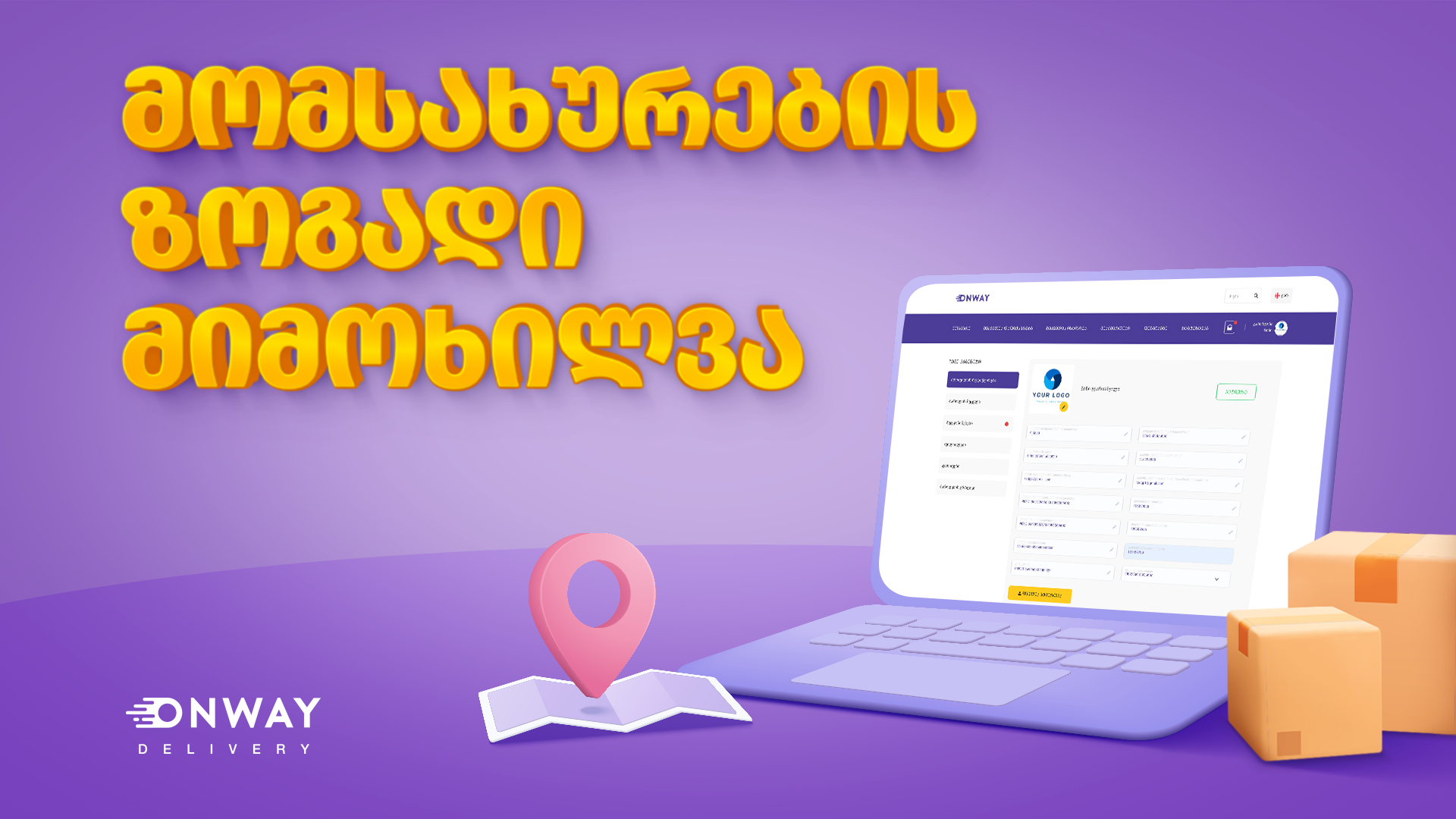შეკვეთის დაფიქსირება (მარტივი)

თუ შეკვეთების ხელით დაფიქსირება ხშირად გიწევთ, პირველ რიგში გირჩევთ დაარეგისტრიროთ ფილიალი - ადგილი, საიდანაც ყველაზე ხშირად გასცემთ შეკვეთებს.
ნაბიჯი#1- შენი კაბინეტი
ამისათვის შედიხართ “თქვენს კაბინეტში”, გადადიხართ ფილიალებში და აჭერთ ახალი ფილიალის დამატებას. ავსებთ ინფორმაციას თქვენი მონაცემების შესაბამისად და ინახავთ..
ნაბიჯი #2 - შეკვეთის ადგილის დამატება
თუ გაქვთ აღების მეტი წერტილი, შეგიძლიათ დაამატოთ თითოეული მათგანი.
Შეკვეთის გასაფორმებლად გადავდივართ მარტივი შეკვეთის ფორმაზე. ვირჩევთ გამზადებულ ფილიალს, რის შემდეგაც გამგზავნის ინფორმაცია ავტომატურად ივსება. თუ არ გნებავთ ფილიალის გამოყენება, მონაცემების შევსება ხელითაც შეგიძლიათ.
Ამის შემდეგ ავსებთ მიმღების ინფორმაციას. Გაითვალისწინეთ, ახალ პროგრამაში ქალაქებისა და სოფლების ჩამონათვალი წინასწარ გამზადებულია.
ნაბიჯი#3 - მიმღების ინფორმაციის შეტანა
Მოიძიეთ სასურველი ქალაქი ან სოფელი, თუ სოფელი ვერ ნახეთ ჩამონათვალში, დაამატეთ ეს მონაცემი მისამართის გრაფაში. Ქალაქების სწორედ შევსების შემდეგ, სისტემა ავტომატურად დაგიანგარიშებთ აღებისა და სავარაუდო ჩაბარების ვადებს.
ნაბიჯი #4 - გაზავნილის აღწერა
Შემდეგ ეტაპზე აღვწერთ გზავნილს:
ამანათის წონის მისათითებლად შეგიძლიათ წინასწარ გამზადებული წონითი კატეგორიებით ისარგებლოთ ან ხელით ჩაწეროთ გზავნილის წონა.
გააკეთეთ აღნიშვნა, თუ გზავნილი მსხვრევადია. გთხოვთ გაითვალისწინოთ, მსგავსი აღნიშვნა ამანათზეც უნდა იყოს დატანილი.
Რაოდენობაში ჩაწერეთ რამდენი ერთეულისგან შედგება თქვენი გზავნილი.
Შეკვეთის ნომრის გრაფაში ჩაწერეთ თქვენი შეკვთის ნომერი, ასეთის არსებობის შემთხვევაში. იგი ავტომატურად მიებმება ჩვენს თრექინგ ნომერს და შეკვეთის გადამოწმებას ორივე ნომრით შეძლებთ როგორც თქვენ, ასევე თქვენი მომხმარებელი.
განვიხილოთ დამატებითი სერვისები:
ნაბიჯი #5 - სერვისის არჩევა
Სასურველი სერვისის ასარჩევად მონიშნეთ შესაბამისი:
დოკუმენტის უკან მიწოდება, როდესაც ამანათს ახლავს ხელშეკრულება და გსურთ ხელმოწერილი უკან დაგიბრუნდეთ.
დასურათება - როდესაც ამანათთან ერთად გსურთ სურათი: მაგალითად პირადობის ასლი ან სხვა.
Სასურველი სერვისის არჩევის შემდეგ სისტემა თავად დაამატებს შესაბამის ღირებულებას თქვენს შეკვეთას.
Მიწოდების ფასის დასათვლელად აუცილებელია არჩეული გქონდეთ გამგზავნის ქალაქი, მიმღების ქალაქი და ამანათის წონა. Ამ პარამეტრებით სისტემა დაგითვლით, თქვენი შეკვეთის ღირებულებას, დააჯამებს ზემოთ არჩეულ დამატებით სერვისებს და შეკვეთის ბოლოს გაჩვენებთ მთლიან თანხას.
Ნაბიჯი #6 - გადახდის მეთოდები
Სისტემა ანგარიშსწორების რამდენიმე ტიპს გთავაზობთ:
ინვოისით ანგარიშსწორება - ამ შემთხვევაში გადამხდელ მხარედ ავტომატურად გააქტიურდება შემკვეთი.
ონლაინ გადახდა - რაც გულისხმობს პირდაპირ პორტალზე ბარათით ანგარიშსწორებას. ამ შემთხვევაშიც გადამხდელ მხარეს ავტომატურად შემკვეთი გააქტიურდება.
Ნაღდი ანგარიშსწორებისას სისტემა გთავაზობთ აირჩიოთ გადამხდელად გამგზავნი ან მიმღები. თუ აირჩევთ გამგზავნს, მიწოდების საფასურს გადაიხდის გამგზავნი, ხოლო თუ მიმღებს, მიწოდების ღირებულებას გადაიხდის მიმღები.
ტერმინალით ანგარიშსწორებისას სისტემა ანალოგიურად გთავაზობთ აირჩიოთ გადამხდელად გამგზავნი ან მიმღები. Შეგახსენებთ, რომ ონვეის კურიერებთან ბარათით გადახდაც არის შესაძლებელი.
Რაც შეეხება COD მომსახურებას:
თუ გნებავთ ნივთის საფასური მომხმარებელმა კურიერთან გადაიხადოს, მონიშნეთ COD - იგივე თანხის კურიერთან გადახდის მომსახურება.
Შეავსეთ ნივთების საფასურის გრაფა. Სისტემა თავად დაგითვლით რამდენია მიწოდებისა და დამატებითი სერვისების საფასური, რა თანხას იხდის მომხმარებელი კურიერთან და რა თანხა გერიცხებათ თქვენ.
თუ გნებავთ მიწოდების საფასური მომხმარებელმა გადაიხადოს, მონიშნეთ “იხდის მიმღები” და სისტემა თავად დაამატებს მიწოდების საფასურს ნივთის ღირებულებას.
Მონიშნეთ ტერმინალით გადახდა, თუ გნებავთ, რომ მომხმარებელმა ტერმინალით გადაიხადოს ღირებულება კურიერთან.
თქვენი შეკვეთა გაფორმებულია!
გახსოვდეთ, რომ ონვეი ყოველთვის ღიაა API ინტეგრაციისთვის. თუ გადაწყვეტთ გაიმარტივოთ პროცესები და ავტომატურად გაცვალოთ ინფორმაცია ჩვენს სოფტთან, დაუკავშირდით ჩვენს წარმომადგენელს, რომელიც დაგეხმარებათ ტექნიკური საკითხების მოგვარებაში.
სხვა ინსტრუქციები
გამოიწერეთ სიახლეები
პირველმა მიიღეთ საინტერესო ინფორმაცია!